怎么使用硬盤安裝win7系統(tǒng)?
許多用戶在使用電腦的時候經(jīng)常會出現(xiàn)一些問題,通常都會選擇重裝電腦系統(tǒng)。而重裝系統(tǒng)的方法很多,硬盤安裝就是其中之一,那么我們要怎么進行硬盤安裝呢?下面小編就帶著大家一起看看吧!
操作方法:
1、第一步是準(zhǔn)備工作
下載win7系統(tǒng)鏡像和nt6 hdd installer。
下載驅(qū)動精靈萬能網(wǎng)卡版,或者下載本機網(wǎng)卡的驅(qū)動,因為重裝后可能系統(tǒng)不帶驅(qū)動而不能上網(wǎng)。
如果C盤上有重要文件,請備份到其他盤或U盤,重裝會刪除C盤上所有數(shù)據(jù)。
新手建議記下C盤的大小,此步可忽略。

2、重裝步驟開始;把下載好的系統(tǒng)鏡像和nt6 hdd installer放在C盤以外其他盤的根目錄,D、E、F、G都行,注意必須是根目錄,什么是根目錄,就是打開D盤的第一個界面,不在任何文件夾里的。
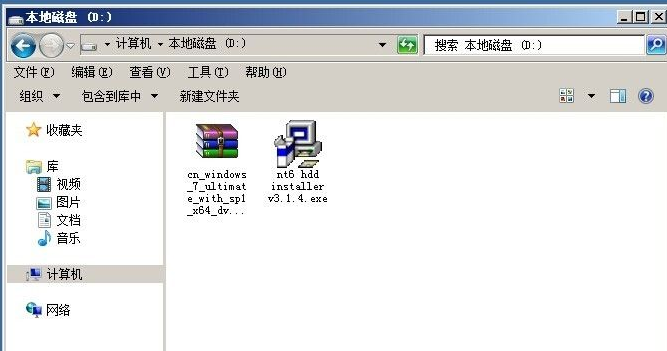
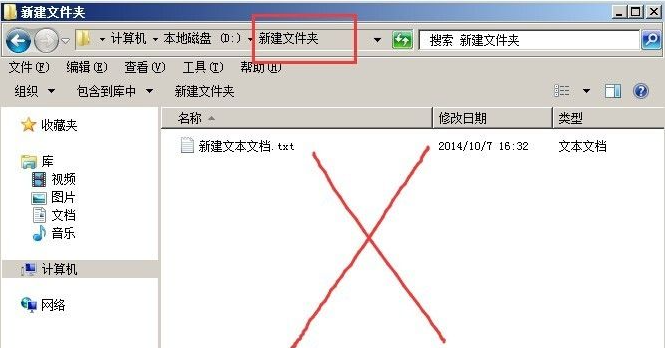
3、解壓系統(tǒng)鏡像到當(dāng)前目錄。
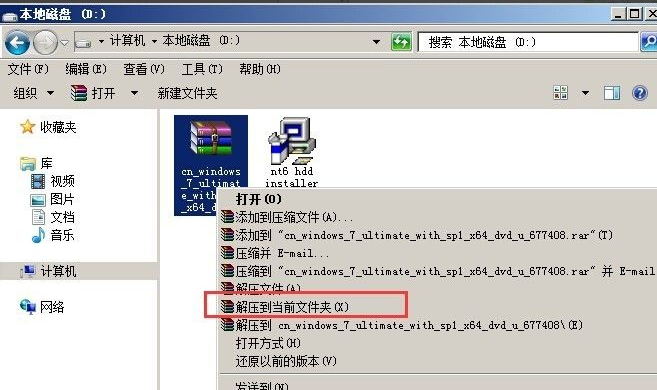
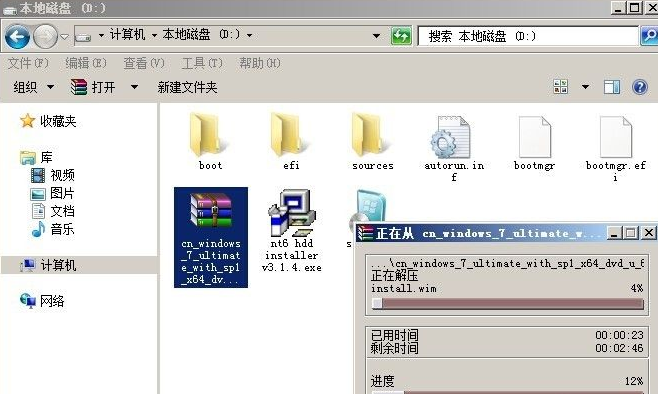
4、運行nt6 hdd installer,很多人直接就運行setup.exe,其實是錯誤的。選擇【1.安裝】,顯示安裝成功。

然后選擇【2.重啟】,重啟后就可以開始重裝系統(tǒng)了。

5、重啟后要出現(xiàn)這個界面,選擇第二項【nt6 hdd installer mode 1】。
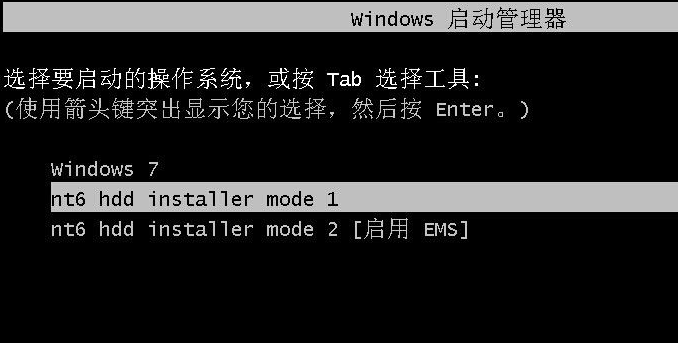
6、來到系統(tǒng)安裝界面,直接下一步。

7、然后點擊安裝即可。
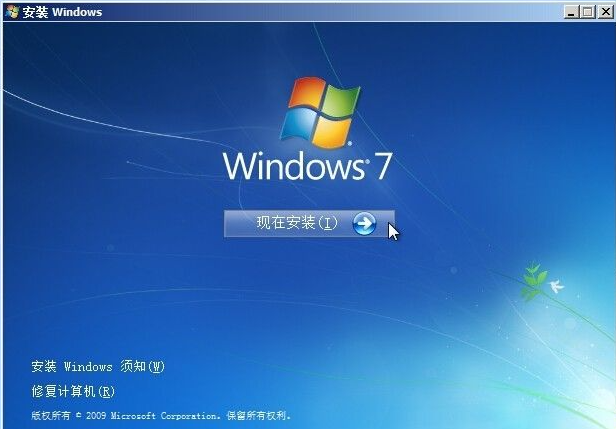
8、勾選接受許可條款,繼續(xù)下一步。然后選擇自定義。


9、點擊【驅(qū)動器選項(高級)】。
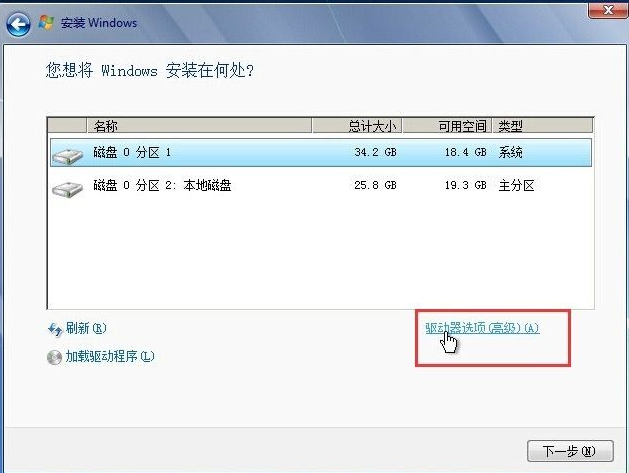
10、選擇C盤(我的C盤是34.2GB),格式化。

11、彈出確認(rèn)框,確定。這時總計大小和可用空間一樣大。選中,點下一步。

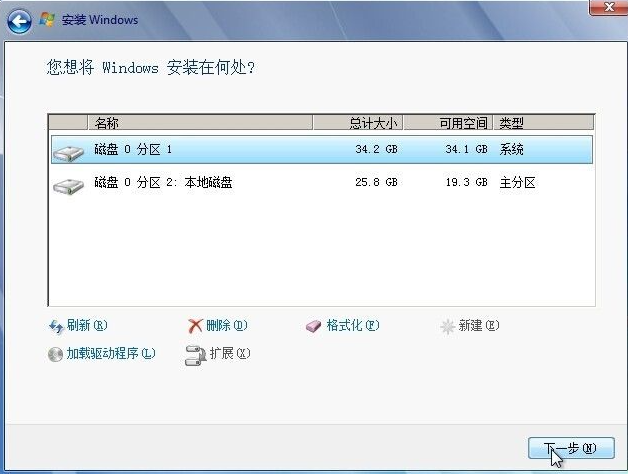
12、經(jīng)過一段時間的安裝,已經(jīng)接近結(jié)束。寫入計算機名。去掉勾選,跳過激活。
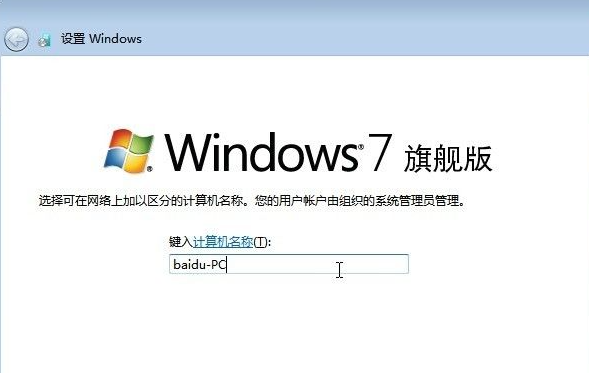
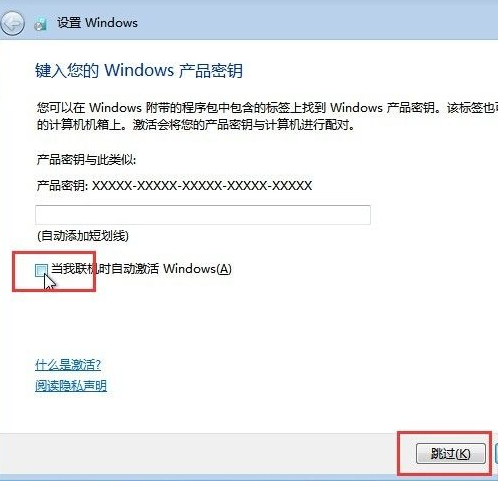
13、然后系統(tǒng)就進入桌面,安裝系統(tǒng)就此完成。
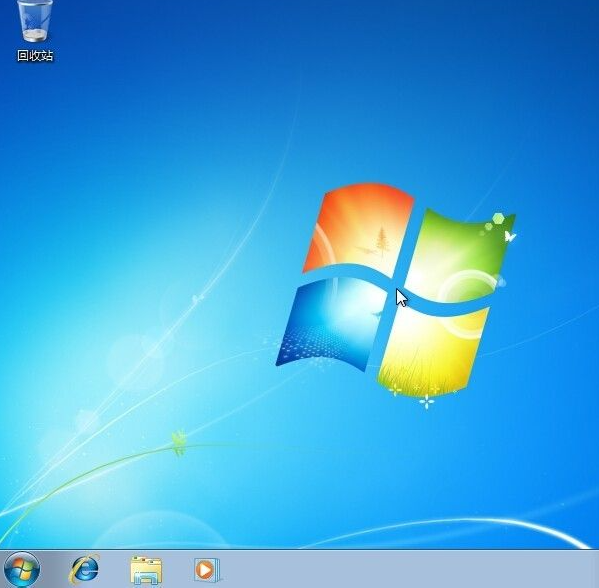
以上就是win7硬盤安裝的方法了,希望能幫到大家。
相關(guān)文章:
1. UOS文檔查看器怎么添加書簽? UOS添加書簽的三種方法2. Win7系統(tǒng)下Win10安裝程序無法正常啟動怎么辦?3. 微軟將在CES展示W(wǎng)indows 8第二里程碑版4. win10怎樣打開設(shè)備管理器 電腦怎么打開設(shè)置管理器5. Windows11打開設(shè)備同步備份功能技巧分享6. Windows10電腦虛擬鍵盤太大怎么辦?7. 統(tǒng)信uos怎么顯示隱藏文件? uos文件管理器隱藏文件的顯示方法8. 怎么在Windows10中為應(yīng)用程序設(shè)置CPU進程優(yōu)先級Windows?9. 如何安裝win10和win11雙系統(tǒng)?win10和win11雙系統(tǒng)安裝詳細教程10. Win7重裝系統(tǒng)忘記密碼解鎖Bitlocker加密怎么辦?
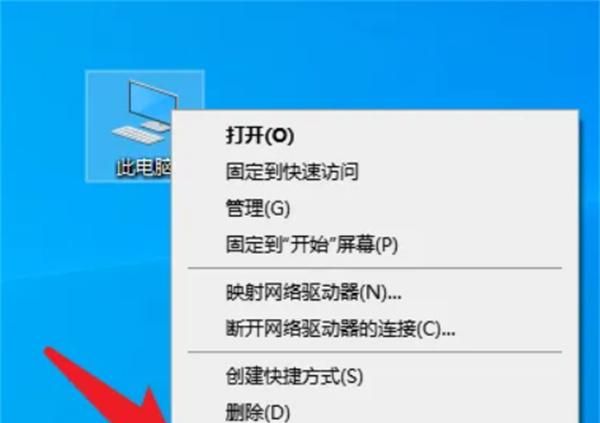
 網(wǎng)公網(wǎng)安備
網(wǎng)公網(wǎng)安備